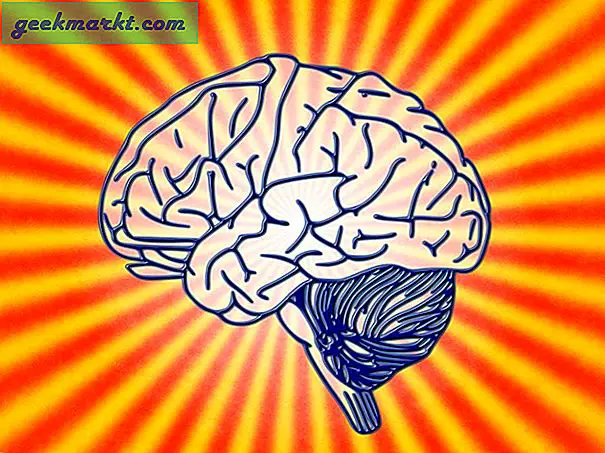Phím tắt là một cách dễ dàng để mở nhanh các ứng dụng thường dùng trên bất kỳ hệ điều hành nào. Tuy nhiên, hầu hết công việc và thậm chí cả giải trí của chúng ta đều cần có trình duyệt; đối với hầu hết mọi người là Google Chrome. Ví dụ: đầu tiên tôi mở WordPress vào buổi sáng để bắt đầu với công việc của mình, mở Netflix mỗi khi tôi cần nghỉ ngơi, v.v. Để tiết kiệm thời gian, bạn nên tạo các phím tắt cho trang web mà bạn có thể truy cập ngay từ màn hình. Dưới đây là một số cách để tạo lối tắt trang web trên màn hình nền cho Chrome.
Cách tạo lối tắt trang web trên máy tính để bàn cho Chrome
1. Phương pháp bản địa
Google Chrome có khả năng tùy chỉnh cao và cung cấp một cách riêng để tạo lối tắt trên màn hình cho các trang web chỉ trong vài bước. Để bắt đầu, mở Chrome trình duyệt và truy cập trang web bạn muốn tạo lối tắt. Tôi đã mở Techwiser.com trong một tab mới. Khi bạn mở trang web, bấm vào ba chấm dọc ở góc trên cùng bên phải của trình duyệt.
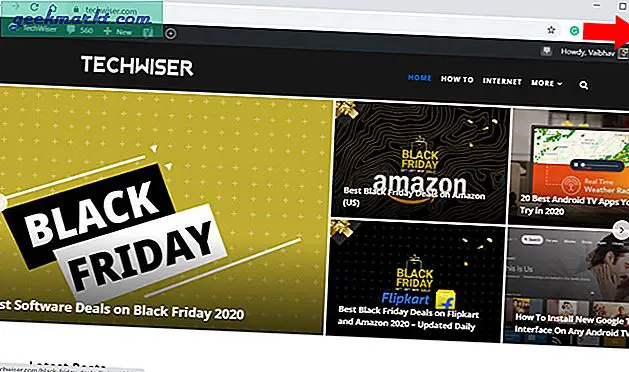
Trong bước thứ hai, từ menu bật lên, hãy chọn Thêm công cụ và nhấp vào Tạo lối tắt. Điều này có thể được thực hiện để tạo lối tắt cho bất kỳ trang web nào.
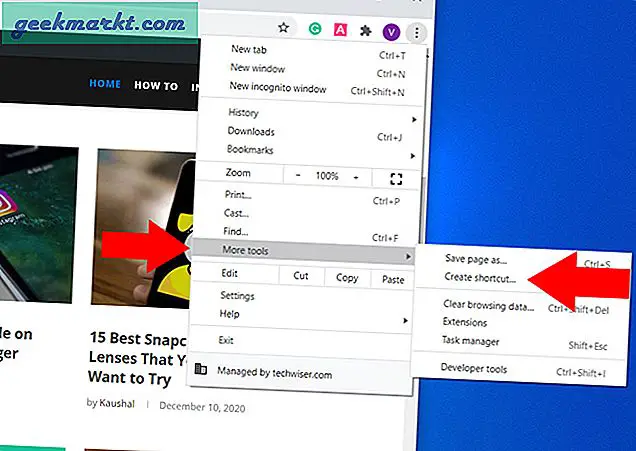
Cuối cùng, nhấp vào Tạo nên trong cửa sổ bật lên và bạn sẽ tạo thành công một lối tắt trang web trên màn hình nền. Có một tùy chọn để đổi tên lối tắt và cũng có thể cho phép mở lối tắt trang web trong tab mới bất cứ khi nào bạn nhấp vào nó.
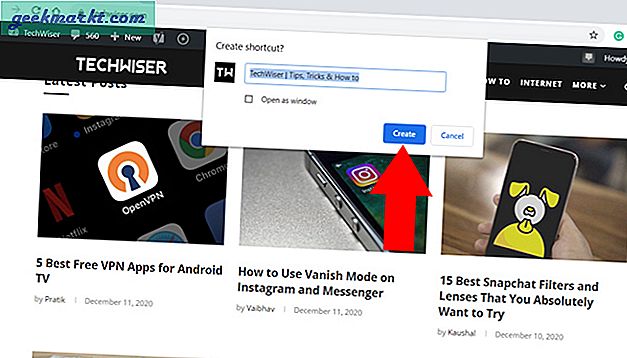
2. Lưu dưới dạng lối tắt (Tiện ích mở rộng của Chrome)
Mặc dù phương pháp gốc rất dễ dàng, nhưng tiện ích mở rộng của Chrome cung cấp cho bạn một số chức năng bổ sung. Ví dụ: bạn có thể tải xuống nhiều tab dưới dạng phím tắt trong tệp zip hoặc tải xuống các trang web ở nhiều định dạng. Để bắt đầu, tải xuống và cài đặt Lưu dưới dạng tiện ích mở rộng Lối tắt của Chrome. Đơn giản chỉ cần chọn Thêm vào Chrome để thêm tiện ích mở rộng vào trình duyệt của bạn.
Lưu ý rằng tiện ích mở rộng sẽ hoạt động trên tất cả các trình duyệt dựa trên Chromium như Edge và Brave.
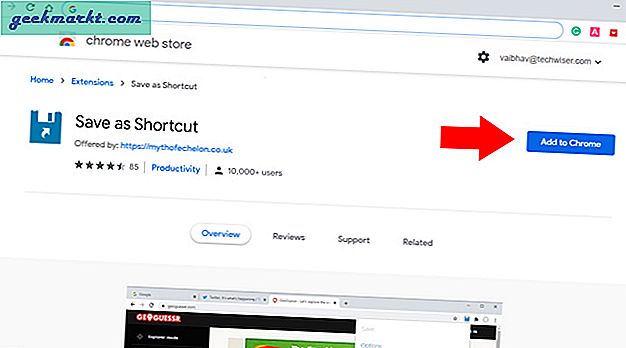
Sau khi cài đặt thành công, nó sẽ hiển thị trong tab tiện ích mở rộng ở góc trên cùng bên phải của trình duyệt. Nhấp vào biểu tượng và nhấn Lưu hiện tại để lưu trang web hiện tại làm lối tắt trên màn hình. Thao tác này sẽ tải xuống trang trong thư mục tải xuống theo mặc định.
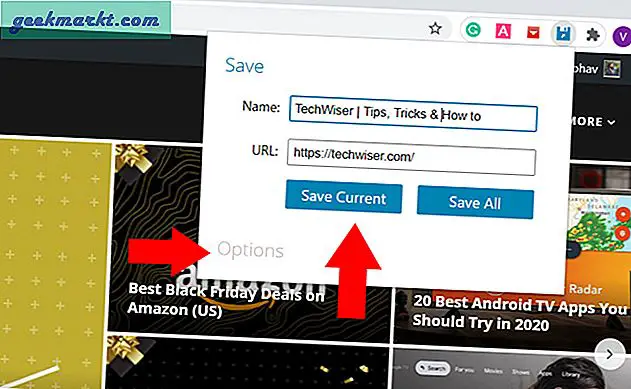
Để thay đổi vị trí tải xuống máy tính để bàn, hãy nhấp vào tùy chọn (như hình trên) và chọn liên kết cài đặt trong cài đặt thư mục tải xuống. Tuy nhiên, vì phần mở rộng về cơ bản là tải xuống trang web, nó sẽ thay đổi vị trí cho tất cả các bản tải xuống của chúng tôi. Vì vậy, cách tốt nhất là bật tùy chọn ‘Hỏi nơi lưu’ trước khi tải xuống tùy chọn.
Nhận Save as Shortcut
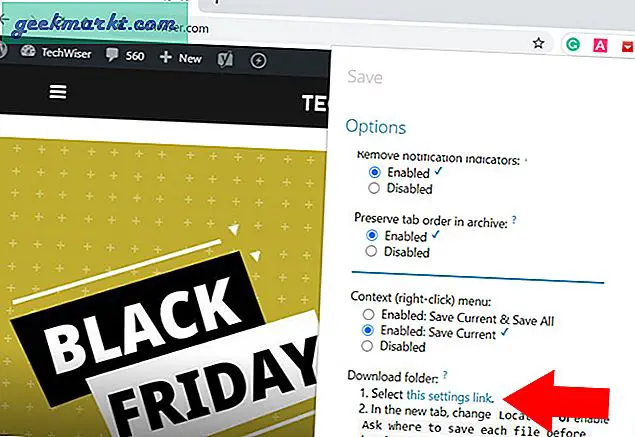
3. Ứng dụng web tiến bộ (PWA)
Nói một cách đơn giản, PWA hoặc Ứng dụng web tiến bộ là sự pha trộn hiện đại giữa một trang web và một ứng dụng di động. Vì vậy, bạn sẽ có được trải nghiệm giống như ứng dụng mà không cần cài đặt phần mềm. Phần tốt nhất là tất cả các tiện ích mở rộng Chrome hiện có vẫn còn và ứng dụng luôn mở trong một tab mới. Các tệp này cũng tải nhanh hơn khi chúng tạo bộ nhớ cache trước các tài nguyên.
Bạn có thể dễ dàng tìm ra một trang web có phải là PWA hay không bằng cách nhìn vào dấu + ở phía bên phải của URL. Nếu trang web bạn đang tìm kiếm để tạo lối tắt hỗ trợ nó, bấm vào dấu + để mở tùy chọn cài đặt.
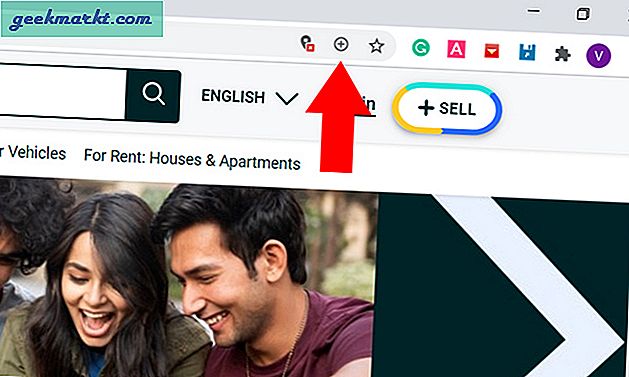
Từ cửa sổ bật lên mới, lựa chọn Tải về để bắt đầu cài đặt.
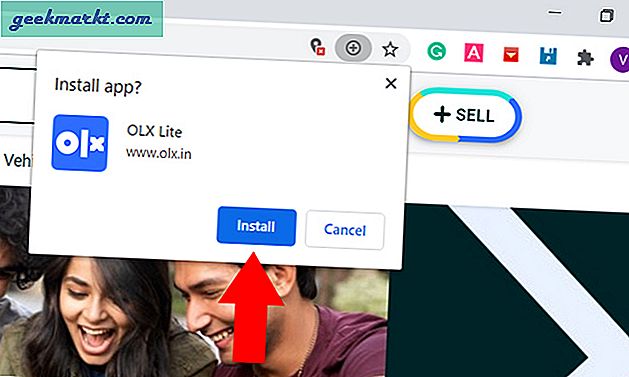
Ngay sau khi cài đặt hoàn tất, bạn sẽ thấy biểu tượng lối tắt trên màn hình phù hợp với lối tắt trang web mà chúng tôi đang cố gắng tạo. Bất cứ khi nào bạn mở lối tắt này, nó sẽ mở trong một tab mới giống như một ứng dụng riêng lẻ.
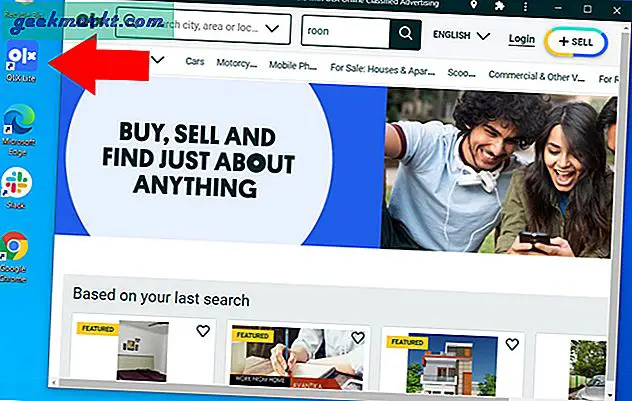
Nó cũng khá dễ dàng để gỡ cài đặt nó. Tất cả những gì bạn phải làm là mở ứng dụng, nhấp vào ba dấu chấm dọc ở góc trên cùng bên phải của trình duyệt và chọn gỡ cài đặt. Đó là nó.
Hãy nhớ để ý dấu + trên các trang web yêu thích của bạn để tạo lối tắt trên màn hình.
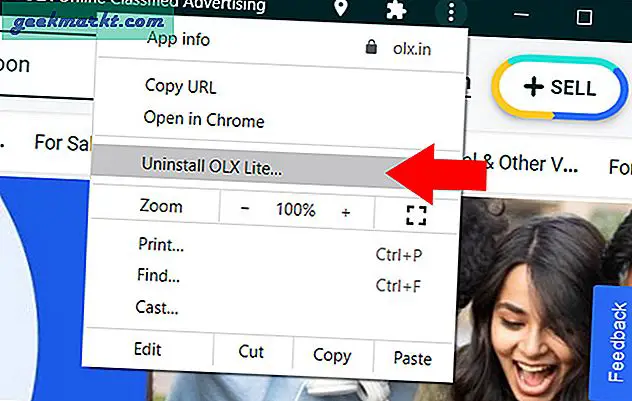
Lưu ý kết thúc: Tạo trang web trên máy tính để bàn
Vì vậy, đây là một số cách bạn có thể tạo lối tắt cho bất kỳ trang web nào trên máy tính để bàn bằng trình duyệt Chrome. Chà, chắc chắn cách gốc là dễ nhất, nhưng sau đó tôi chủ yếu sử dụng tiện ích mở rộng khi tôi mở quá nhiều trang và muốn duy trì một thư mục cho tất cả.
Cũng đọc: Cách khắc phục lỗi phím tắt trên bàn phím Chrome không hoạt động